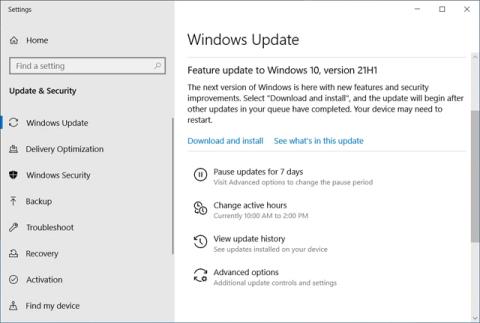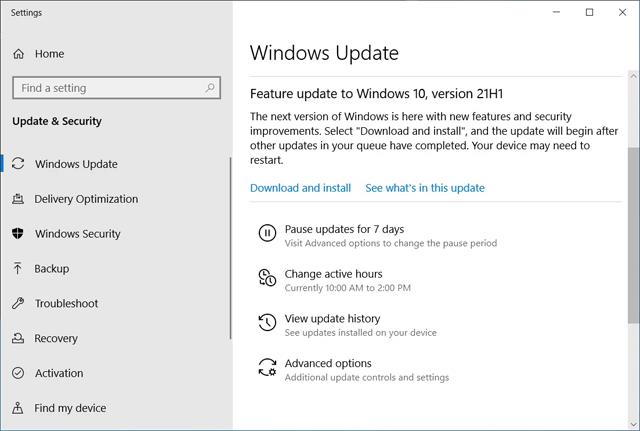Microsoft je izdal Windows 10 21H1 (posodobitev maja 2021) in je na voljo uporabnikom, ki uporabljajo Windows 10 2004 ali novejšo različico, kot izbirna posodobitev v storitvi Windows Update.
Windows 10 21H1 Feature Update je zelo majhna izdaja in nima preveč novih funkcij. Vendar prihaja s številnimi izboljšavami zmogljivosti in varnosti, ki obljubljajo izboljšanje splošne izkušnje operacijskega sistema.
Microsoft najprej ponuja Windows 10 21H1 kot izbirno posodobitev za "iskalce" ali ljudi, ki uporabljajo Windows 10 2004 ali novejši, za ročno preverjanje novih posodobitev. Microsoft ga bo nato dal na voljo drugim uporabnikom sistema Windows 10, potem ko ga je najprej preizkusila manjša skupina.
Če želite namestiti posodobitev funkcije Windows 10 21H1, kliknite meni Start -> Nastavitve -> Posodobitev in varnost -> Preveri posodobitve . Windows 10 bo izvedel hitro preverjanje in navedel posodobitev funkcije na Windows 10, različica 21H1 , možnost, ki jo lahko namestite s klikom na povezavo Prenesi in namesti zdaj .
Če še nimate obvestila o posodobitvi in vseeno želite posodobiti Windows 10 na to najnovejšo različico , sledite navodilom podjetja Quantrimang.
Ta posodobitev funkcije se uvaja kot podporni paket za Windows 10 2004 in Windows 10 20H2, kar omogoča zelo hitro posodobitev teh različic s samo enim ponovnim zagonom.
Za starejše različice sistema Windows 10 boste pozvani, da namestite celotno posodobitev, kar bo trajalo dlje.
Če preverite, ali so na voljo posodobitve, in Windows 10 21H1 ni na voljo, bodite potrpežljivi, saj je morda »na poti« v vaš računalnik.
Uporabniki sistema Windows lahko uporabijo tudi orodje Windows 10 Media Creation za nadgradnjo na novo različico ali ustvarijo ISO za čisto namestitev sistema Windows 10 21H1.
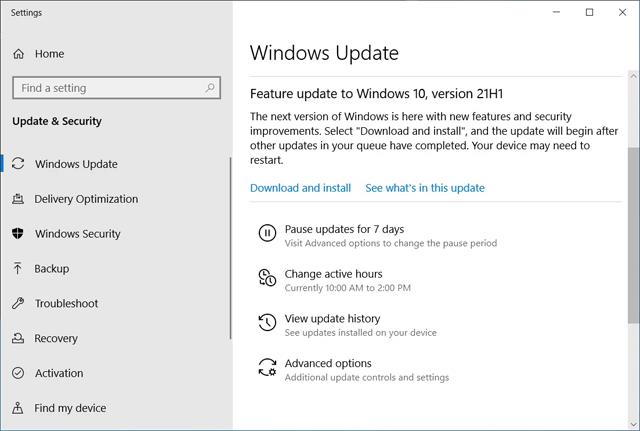
Nove funkcije v sistemu Windows 10 21H1
Čeprav je zdaj nova različica sistema Windows 10, Windows 10 21H1 ni zelo razburljiva posodobitev s številnimi novimi funkcijami.
Namesto tega je izdan kot servisni paket, ki odpravlja napake in vključuje izboljšave delovanja obstoječih funkcij.
Vse nove funkcije v sistemu Windows 10 21H1 so namenjene poslovnim uporabnikom in tistim, ki delajo na daljavo.
Nove lastnosti:
- Windows Hello: V tej posodobitvi razvijalec programske opreme ugotavlja, da lahko uporabniki nastavijo zunanjo kamero kot privzeto, ko sta prisotni tako notranja kot zunanja kamera Windows Hello.
- Windows Defender Application Guard: izboljšave zmogljivosti, vključno s skriptno optimizacijo odpiranja dokumentov.
- Storitev pravilnika skupine Windows Management Instrumentation (WMI) (GPSVC ): posodobljeno z izboljšavami zmogljivosti za podporo scenarijem dela na daljavo.
Vendar pa Microsoft zdaj uporablja posodobitve iz trgovine Microsoft Store ali nove pakete Windows Feature Experience Packs za posodabljanje programov in storitev Windows 10 zunaj rednega urnika posodabljanja.
Te posodobitve bodo Microsoftu omogočile hitro uvedbo novih funkcij v programe, kot so Windows Terminal, Notepad, Windows 10 Start Menu, XBOX, Windows Snipping Tool in Windows Subsystem for Linux.
Nekatere funkcije niso več v razvoju
Z izdajo sistema Windows 10 21H1 je Microsoft iz operacijskega sistema odstranil naslednje funkcije in funkcije.
- Gonilniki oddaljenega zaslona, ki temeljijo na XDDM: Podpora za gonilnike oddaljenega zaslona, ki temeljijo na modelu gonilnika zaslona Windows 2000 (XDDM), je v tej izdaji odstranjena. Neodvisni prodajalci programske opreme, ki uporabljajo gonilnike oddaljenega zaslona na osnovi XDDM, bi morali načrtovati prehod na model gonilnika WDDM.
- Microsoft Edge: starejše različice Microsoft Edge po 9. marcu 2021 niso več podprte.
Microsoft je tudi objavil, da ne uporabljajo več gostovanja za personalizacijo in orodja Windows Management Instrumentation Command line (WMIC).
- Personalizacijsko gostovanje: Nastavitve personalizacije gostovanja (vključno z ozadjem, diaprojekcijo, barvami in sliko zaklenjenega zaslona) niso več razvite in bodo morda odstranjene v prihodnji posodobitvi.
- Windows Management Instrumentation (WMIC): orodje WMIC ni vključeno v Windows 10 21H1 in polletno posodobitev Windows Server 21H1. To orodje je nadomeščeno z lupino Windows PowerShell za WMI. Opomba: ta opustitev velja samo za orodje za upravljanje ukazne vrstice. Sam WMI ni prizadet.
To prilagojeno orodje za gostovanje in prilagojeno orodje WMIC je še vedno na voljo, vendar ga bo Microsoft postopoma ukinil.